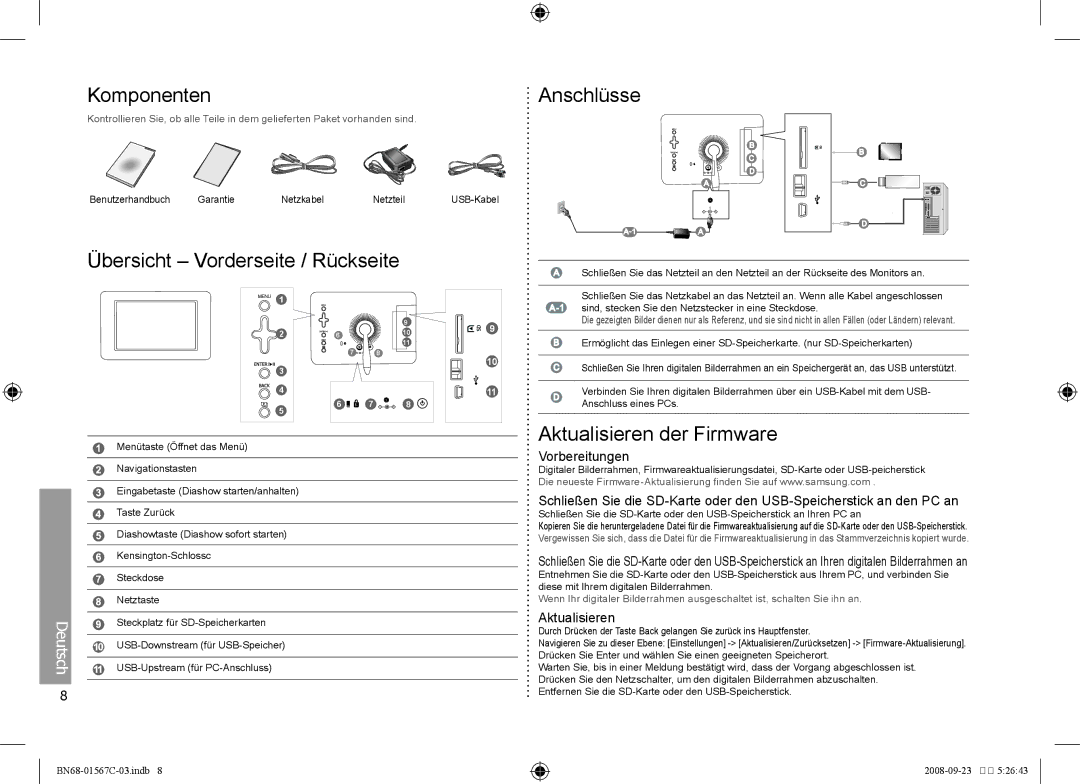Komponenten | Anschlüsse |
Kontrollieren Sie, ob alle Teile in dem gelieferten Paket vorhanden sind.
Benutzerhandbuch | Garantie | Netzkabel | Netzteil |
Übersicht – Vorderseite / Rückseite
Schließen Sie das Netzteil an den Netzteil an der Rückseite des Monitors an.
1 |
|
|
|
2 | / | 6 |
|
|
| 7 | 8 |
/ |
|
|
|
3 |
|
|
|
4 |
|
|
|
5 |
| 6 | 7 |
|
|
|
9
10
11
8
9
10
11
Schließen Sie das Netzkabel an das Netzteil an. Wenn alle Kabel angeschlossen sind, stecken Sie den Netzstecker in eine Steckdose.
Die gezeigten Bilder dienen nur als Referenz, und sie sind nicht in allen Fällen (oder Ländern) relevant.
Ermöglicht das Einlegen einer
Schließen Sie Ihren digitalen Bilderrahmen an ein Speichergerät an, das USB unterstützt.
Verbinden Sie Ihren digitalen Bilderrahmen über ein
Menütaste (Öffnet das Menü)
Navigationstasten
Eingabetaste (Diashow starten/anhalten)
Taste Zurück
Diashowtaste (Diashow sofort starten)
| |
|
|
| Steckdose |
|
|
| Netztaste |
|
|
Deutsch | Steckplatz für |
| |
| |
8 |
|
|
Aktualisieren der Firmware
Vorbereitungen
Digitaler Bilderrahmen, Firmwareaktualisierungsdatei,
Schließen Sie die
Schließen Sie die
Kopieren Sie die heruntergeladene Datei für die Firmwareaktualisierung auf die
Schließen Sie die
Entnehmen Sie die
Wenn Ihr digitaler Bilderrahmen ausgeschaltet ist, schalten Sie ihn an.
Aktualisieren
Durch Drücken der Taste Back gelangen Sie zurück ins Hauptfenster.
Navigieren Sie zu dieser Ebene: [Einstellungen]
Warten Sie, bis in einer Meldung bestätigt wird, dass der Vorgang abgeschlossen ist. Drücken Sie den Netzschalter, um den digitalen Bilderrahmen abzuschalten. Entfernen Sie die